휴대폰 또는 PC에서 줌 프로필 사진을 제거하는 방법

Zoom 프로필 사진을 제거하는 방법과 그 과정에서 발생할 수 있는 문제를 해결하는 방법을 알아보세요. 간단한 단계로 프로필 사진을 클리어하세요.

Twitter(또는 X)는 아이디어를 공유하고, 토론하고, 추세를 따라갈 수 있는 훌륭한 플랫폼입니다. 그러나 Twitter를 사용하는 동안 로드에 실패하거나, 오류가 발생 하거나, 자주 충돌이 발생하면 내리막길이 될 수 있습니다. 그러한 성가신 문제 중 하나는 트위터가 계속해서 로그아웃하여 상호 작용 및 업데이트 흐름을 방해하는 것입니다.
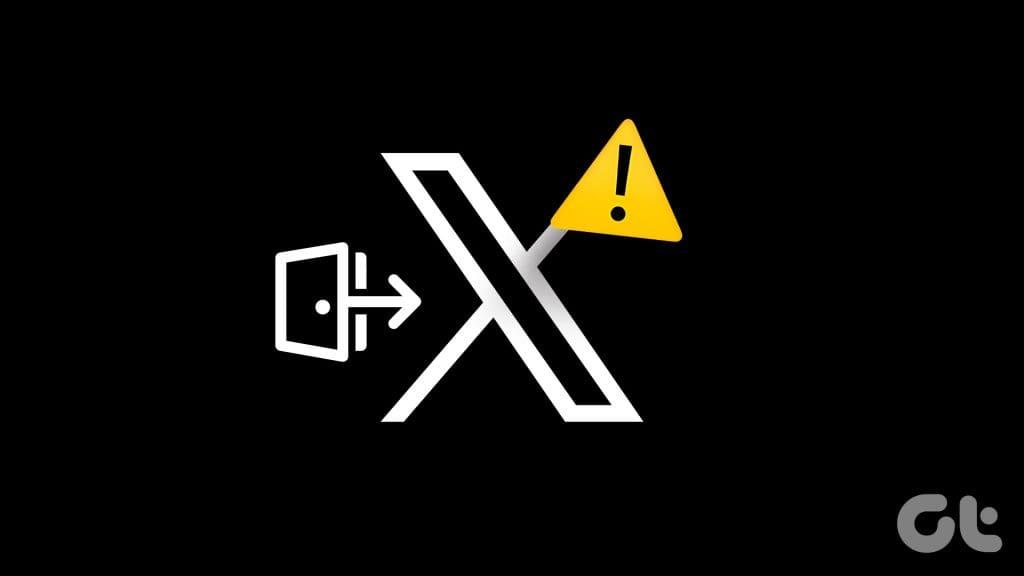
걱정하지 마세요. 플랫폼을 사용하고 싶을 때마다 트위터 계정에 계속 로그인할 필요가 없습니다. 다음은 근본적인 문제를 신속하게 해결하는 데 도움이 되는 몇 가지 팁입니다.
Chrome이나 Edge와 같은 브라우저가 트위터에서 로그아웃하는 가장 일반적인 이유 중 하나는 쿠키 저장을 차단한 경우입니다. 그러므로 가장 먼저 확인해야 할 사항입니다.
Chrome을 사용하는 경우 상단 URL 표시줄에 chrome://settings/cookies를 입력하고 Enter 키를 누릅니다. 그런 다음 모든 쿠키 허용 옵션을 선택하십시오.
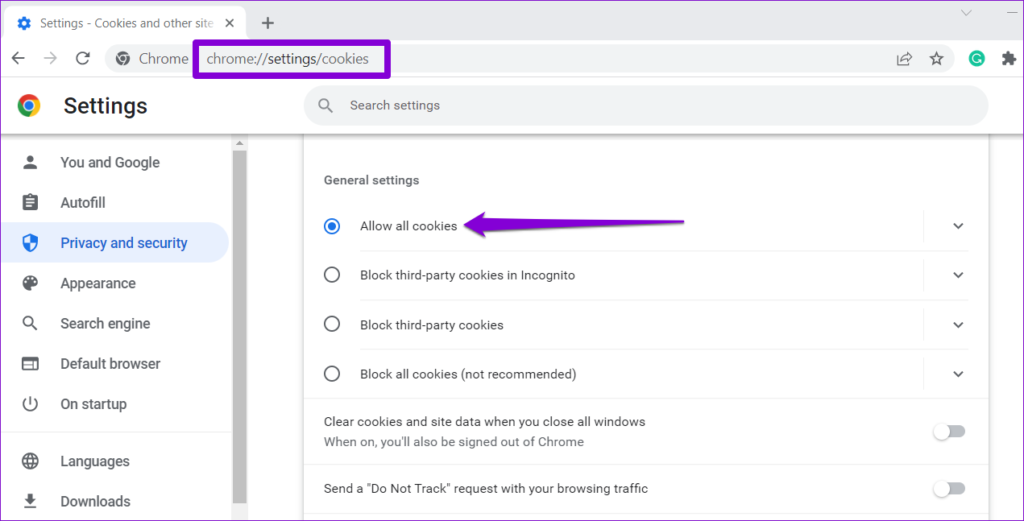
Edge를 사용하는 경우 주소 표시줄에 edge://settings/content/cookies를 입력하고 Enter 키를 누릅니다. 그런 다음 '사이트에서 쿠키 데이터를 저장하고 읽을 수 있도록 허용(권장)' 옵션 옆의 토글을 활성화하세요.
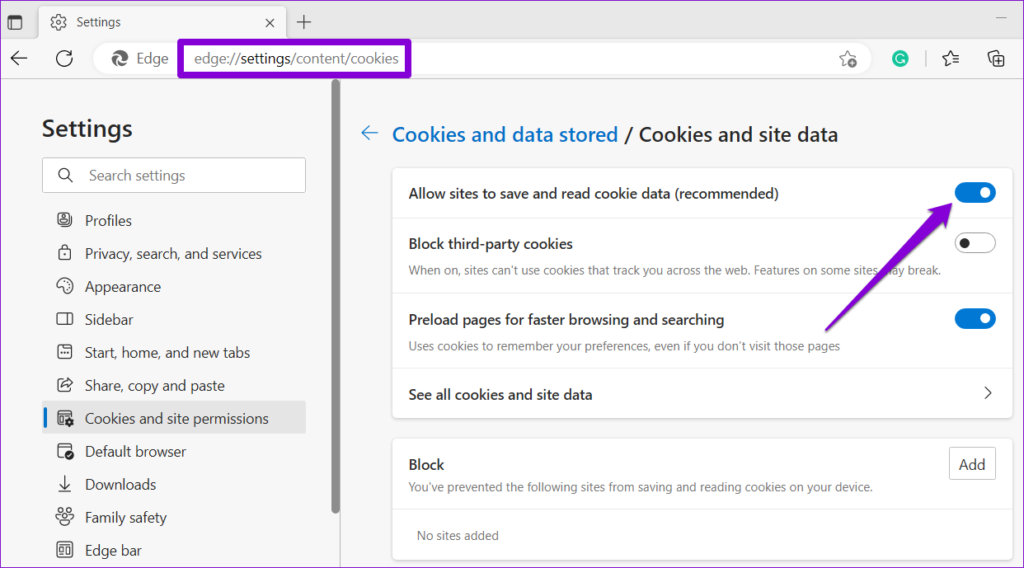
마찬가지로 귀하가 사용하고 있는 다른 브라우저에서도 쿠키를 활성화할 수 있습니다. 그 후에는 Twitter에서 로그아웃하면 안 됩니다.
2. 트위터 계정에서 타사 앱 연결 해제
귀하의 트위터 계정을 제3자 앱에 연결한 경우 해당 앱으로 인해 트위터에서 귀하가 자동으로 로그아웃될 수 있습니다. 이 문제를 해결하려면 아래 단계에 따라 의심스러운 타사 앱을 트위터 계정에서 연결 해제해야 합니다.
1단계: 웹 브라우저를 열고 트위터 계정에 로그인한 후 더보기를 클릭하세요.
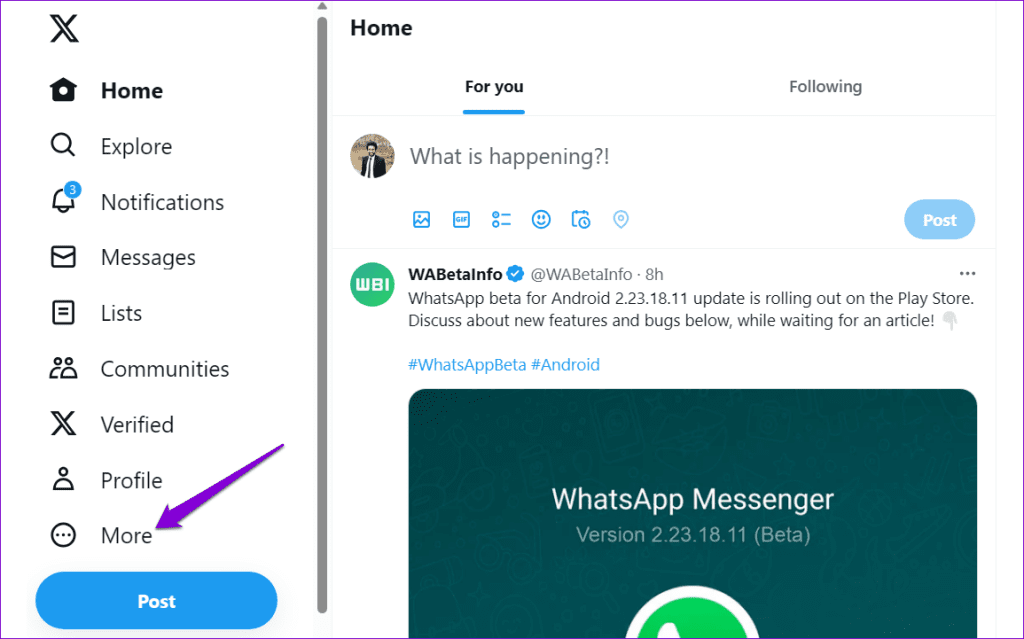
2단계: 설정 및 지원을 클릭하여 확장합니다. 설정 및 개인정보를 선택하세요.
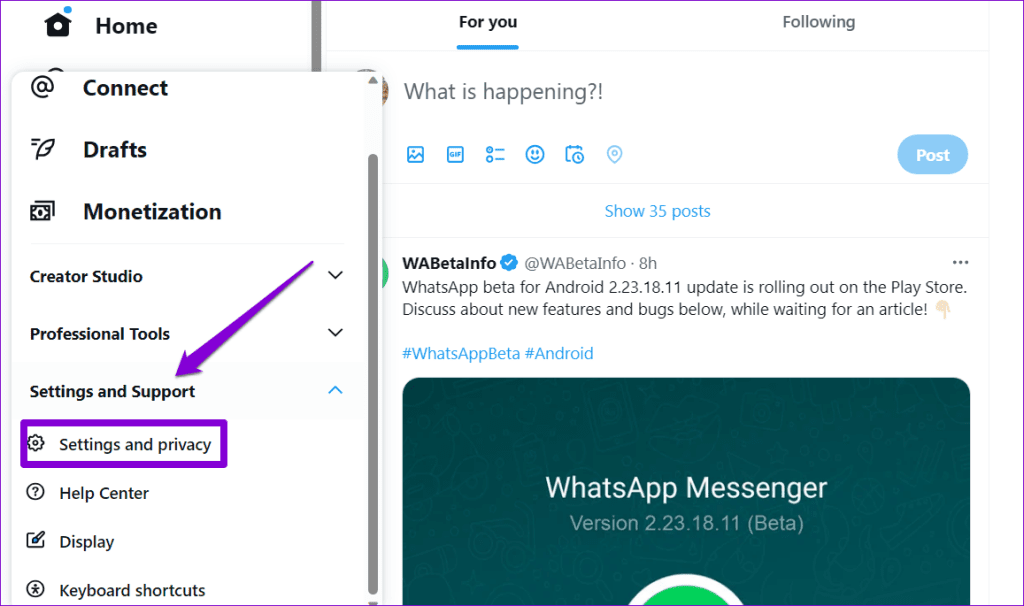
3단계: '보안 및 계정 액세스'를 클릭하고 오른쪽 창에서 앱 및 세션을 선택합니다.
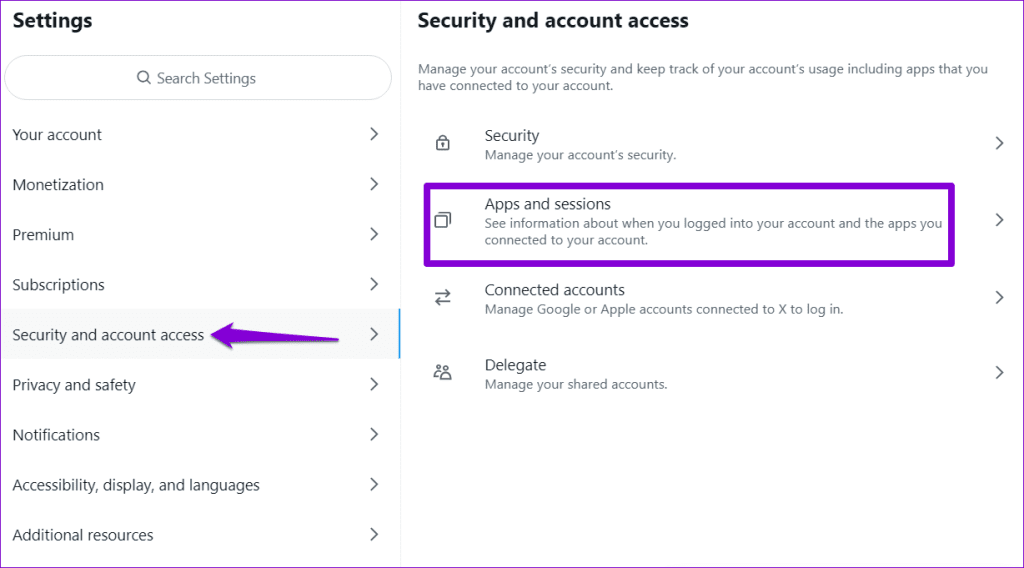
4단계: 연결된 앱을 클릭하세요. 그러면 귀하의 트위터 계정에 연결된 앱 목록이 열립니다.
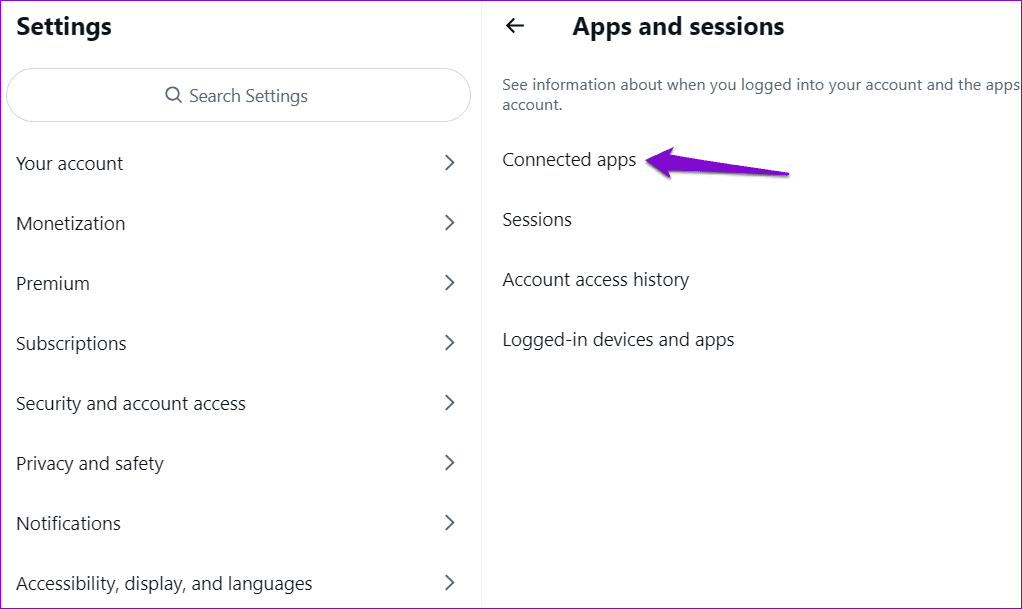
5단계: 접근권한을 철회하려는 앱을 선택하세요.
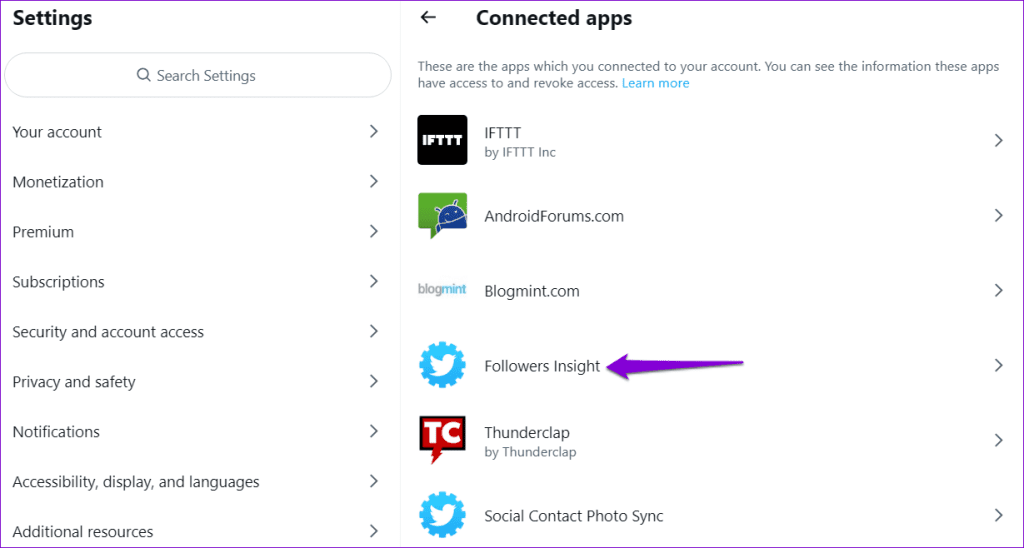
6단계: 앱 권한 취소를 클릭하세요.
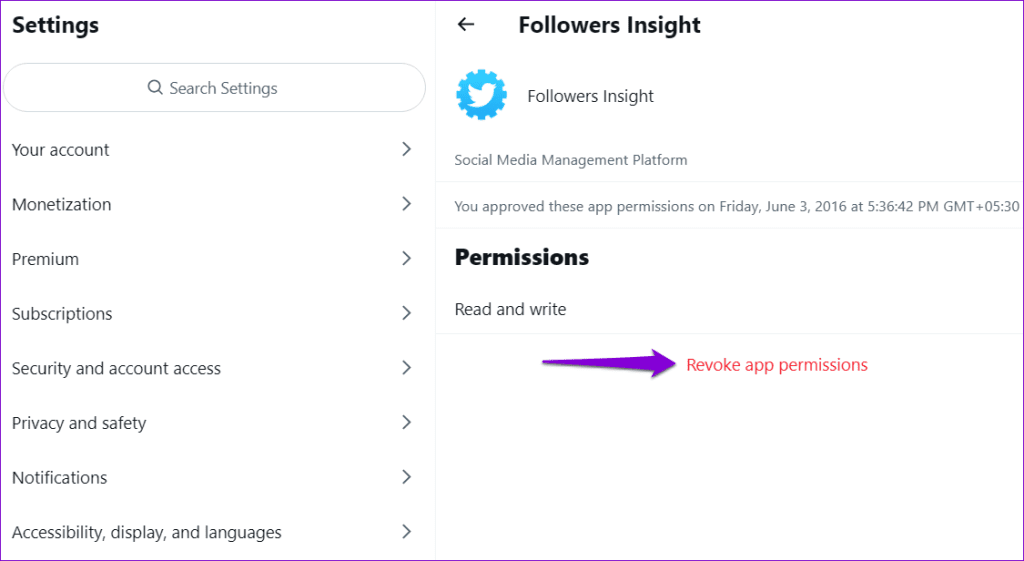
의심스러운 모든 타사 앱에 대한 액세스를 취소하려면 위 단계를 반복하세요. 그 이후에는 트위터에서 귀하의 계정에서 로그아웃되지 않습니다.
3. 비밀번호 재설정
비밀번호를 재설정하면 지속적인 로그아웃을 포함하여 트위터 계정과 관련된 다양한 문제를 해결하는 데 도움이 될 수 있습니다. 또한 비밀번호가 유출된 경우 비밀번호를 재설정하면 트위터 계정을 보호하는 데 도움이 됩니다.
1단계: 다음 링크를 열어 웹 브라우저에서 비밀번호를 재설정하세요. 전화번호, 이메일 주소, 트위터 사용자 이름을 입력하고 검색을 클릭하세요.
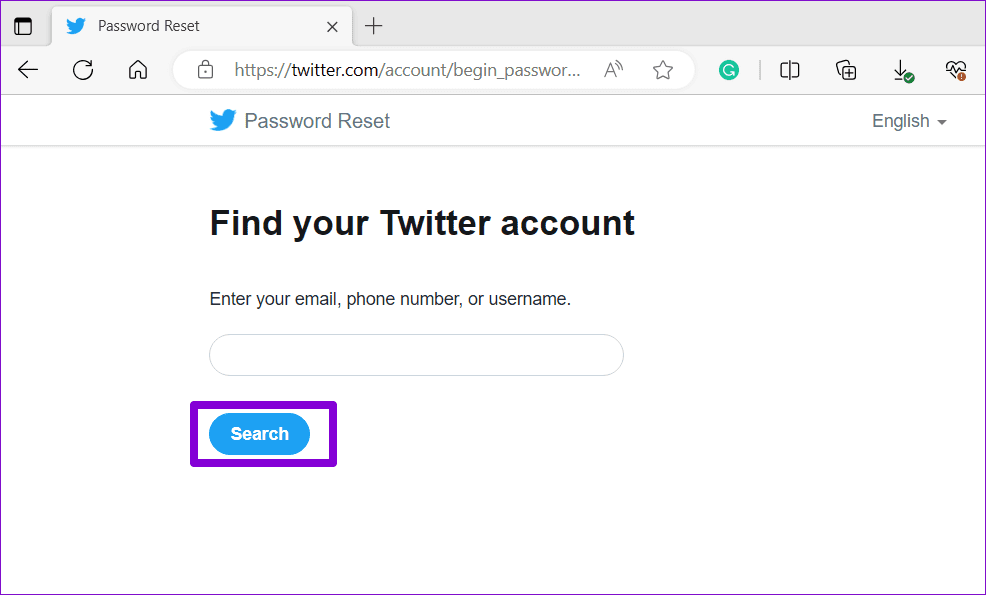
2단계: 전화번호 또는 이메일 주소를 사용하여 비밀번호를 재설정할지 여부를 지정합니다. 그런 다음 다음을 클릭합니다.
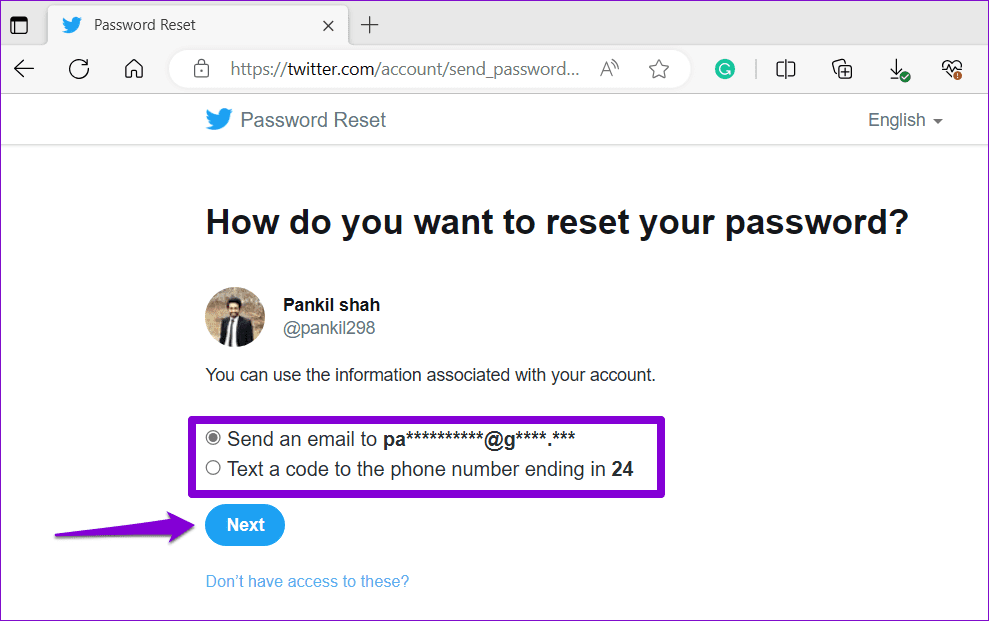
3단계: 전화번호나 이메일로 받은 코드를 입력하고 확인을 클릭하세요.
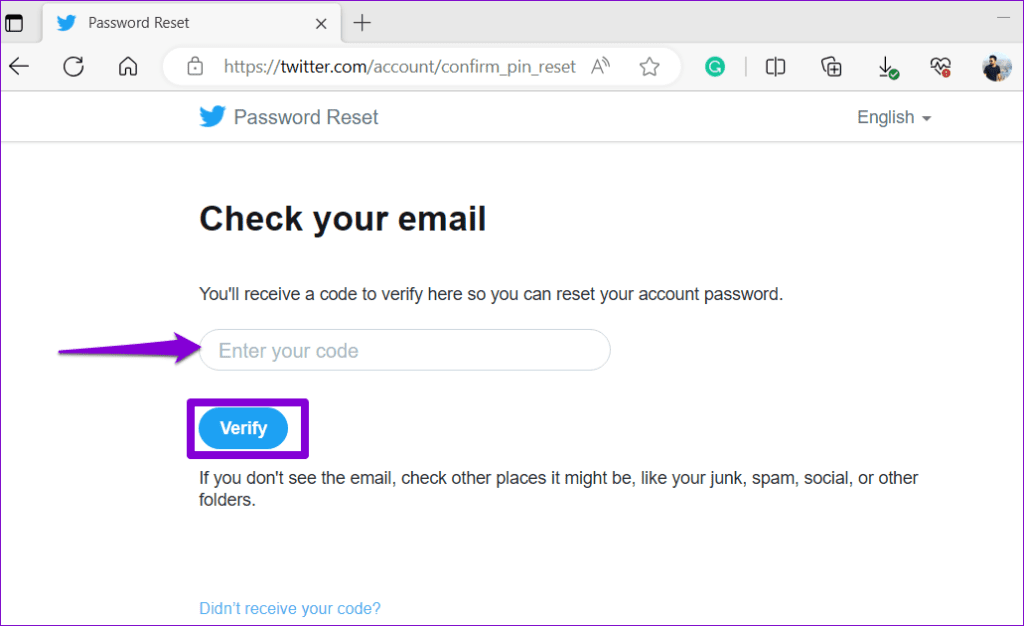
4단계: 새 비밀번호를 두 번 입력하고 비밀번호 재설정 버튼을 클릭하세요.
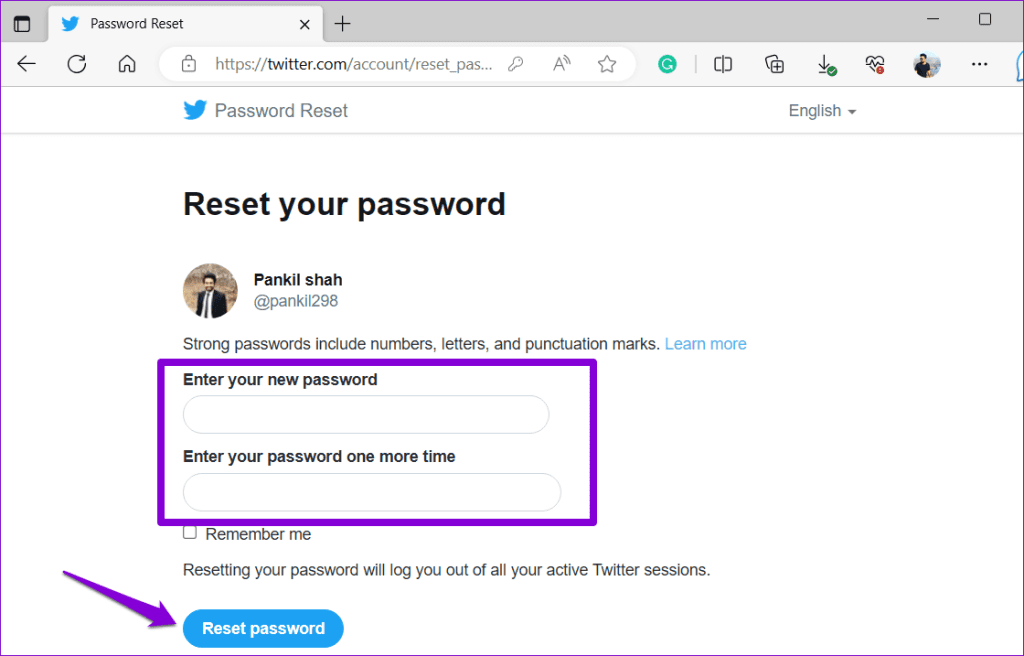
그리고 그게 전부입니다. 비밀번호가 재설정되고 트위터 계정에 다시 액세스할 수 있게 됩니다. 추가 보안 계층을 추가하고 향후 이러한 상황을 방지하려면 트위터 계정에 대해 2단계 인증을 활성화하는 것이 좋습니다 .
4. VPN 비활성화
VPN 연결을 사용하고 있나요? 그렇다면 비정상적이거나 의심스러운 계정 활동으로 인해 트위터에서 귀하를 로그아웃시킬 수 있습니다. 휴대폰이나 컴퓨터에서 일시적으로 VPN 연결을 끄고 그 후에 문제가 발생하는지 확인할 수 있습니다.

5. 트위터가 다운되었는지 확인
Twitter와 같은 서비스가 때때로 서버 중단으로 어려움을 겪는 것은 드문 일이 아닙니다. 이런 일이 발생하면 Twitter는 사용자를 반복적으로 로드하거나 로그아웃 하지 않습니다 . DownDetector와 같은 웹사이트를 방문하여 Twitter 서버에 문제가 있는지 확인할 수 있습니다.
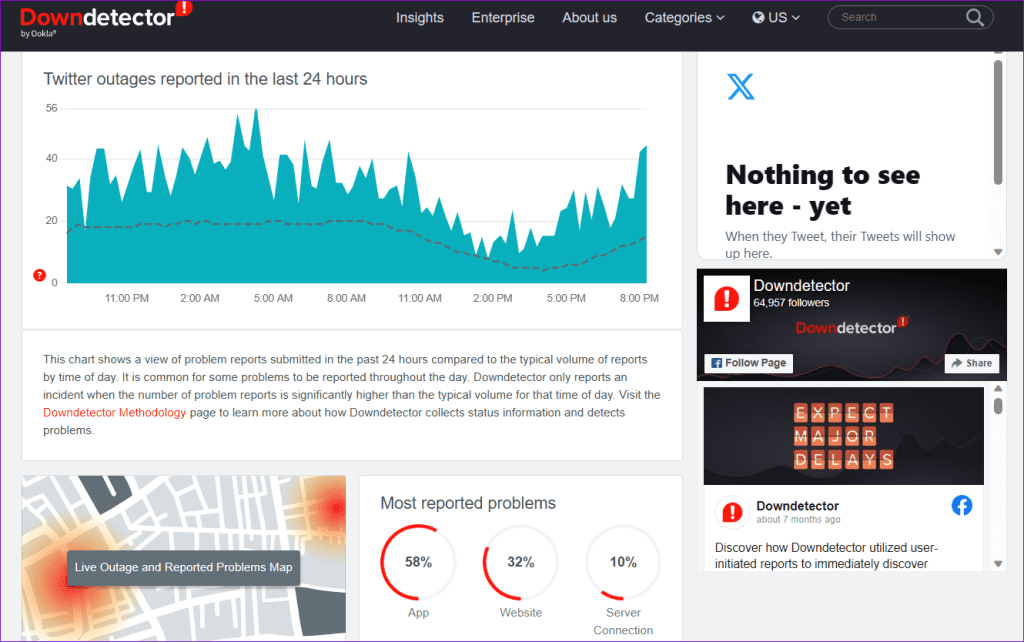
서버가 다운되면 트위터가 문제를 해결할 때까지 기다리는 것 외에는 할 수 있는 일이 없습니다.
6. 타사 트위터 앱 사용 방지(모바일)
Hootsuite 또는 TwitPane과 같은 타사 Twitter 앱을 사용하는 경우에도 이러한 예기치 않은 로그아웃이 발생할 수 있습니다. Android 또는 iPhone용 공식 Twitter 앱으로 전환하여 문제가 다시 발생하는지 확인하세요.
7. 앱 업데이트(모바일)
공식 앱을 사용해도 트위터에서 계속 로그아웃된다면 오래된 버전의 앱을 사용하고 있는 것일 수 있습니다. Play Store(Android) 또는 App Store(iPhone)로 이동하여 X(또는 Twitter) 앱을 업데이트하고 문제를 해결하세요.
로그인 유지
트위터는 최근 몇 가지 변화를 겪었습니다. 이러한 급격한 변화로 인해 가끔씩 몇 가지 문제가 발생할 수 있습니다. 위의 팁을 시도해 보세요. 문제가 해결되었으며 Twitter에서 더 이상 로그아웃되지 않습니다.
Zoom 프로필 사진을 제거하는 방법과 그 과정에서 발생할 수 있는 문제를 해결하는 방법을 알아보세요. 간단한 단계로 프로필 사진을 클리어하세요.
Android에서 Google TTS(텍스트 음성 변환)를 변경하는 방법을 단계별로 설명합니다. 음성, 언어, 속도, 피치 설정을 최적화하는 방법을 알아보세요.
Microsoft Teams에서 항상 사용 가능한 상태를 유지하는 방법을 알아보세요. 간단한 단계로 클라이언트와의 원활한 소통을 보장하고, 상태 변경 원리와 설정 방법을 상세히 설명합니다.
Samsung Galaxy Tab S8에서 microSD 카드를 삽입, 제거, 포맷하는 방법을 단계별로 설명합니다. 최적의 microSD 카드 추천 및 스토리지 확장 팁 포함.
슬랙 메시지 삭제 방법을 개별/대량 삭제부터 자동 삭제 설정까지 5가지 방법으로 상세 설명. 삭제 후 복구 가능성, 관리자 권한 설정 등 실무 팁과 통계 자료 포함 가이드
Microsoft Lists의 5가지 주요 기능과 템플릿 활용법을 통해 업무 효율성을 40% 이상 개선하는 방법을 단계별로 설명합니다. Teams/SharePoint 연동 팁과 전문가 추천 워크플로우 제공
트위터에서 민감한 콘텐츠를 보는 방법을 알고 싶으신가요? 이 가이드에서는 웹 및 모바일 앱에서 민감한 콘텐츠를 활성화하는 방법을 단계별로 설명합니다. 트위터 설정을 최적화하는 방법을 알아보세요!
WhatsApp 사기를 피하는 방법을 알아보세요. 최신 소셜 미디어 사기 유형과 예방 팁을 확인하여 개인 정보를 안전하게 보호하세요.
OneDrive에서 "바로 가기를 이동할 수 없음" 오류를 해결하는 방법을 알아보세요. 파일 삭제, PC 연결 해제, 앱 업데이트, 재설정 등 4가지 효과적인 해결책을 제공합니다.
Microsoft Teams 파일 업로드 문제 해결 방법을 제시합니다. Microsoft Office 365와의 연동을 통해 사용되는 Teams의 파일 공유에서 겪는 다양한 오류를 해결해보세요.








